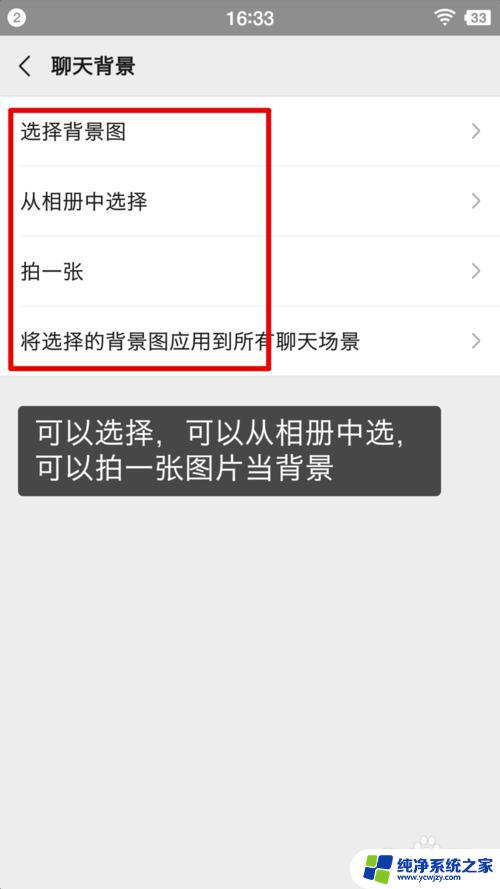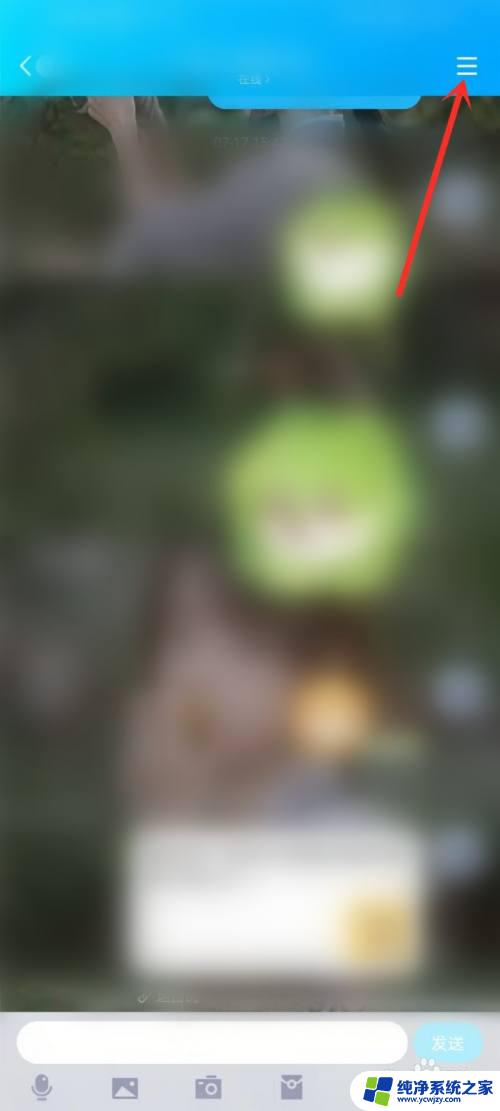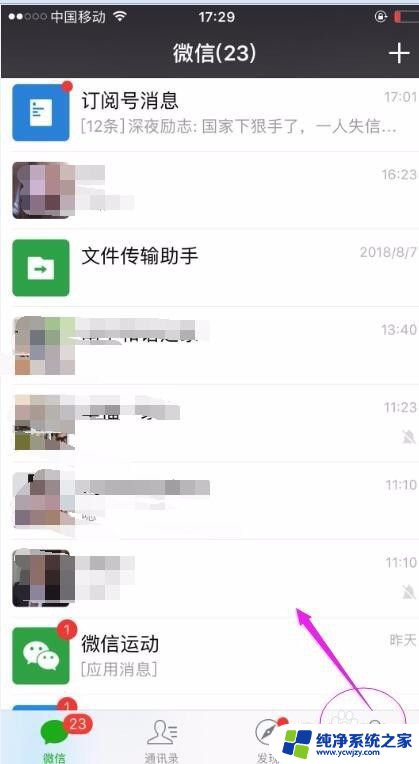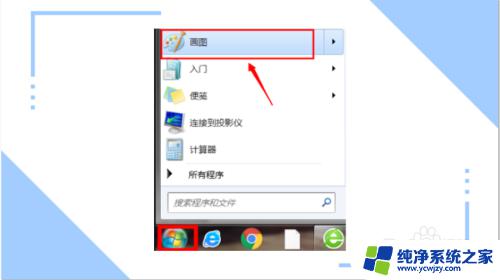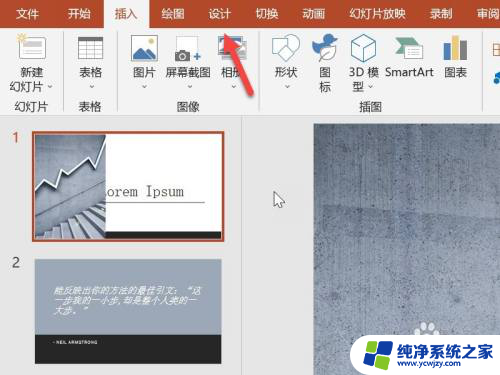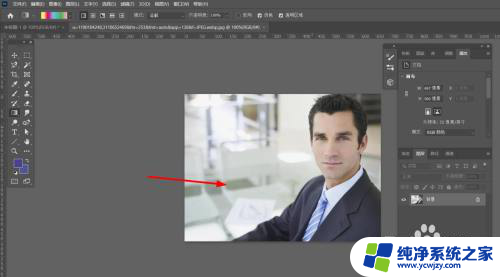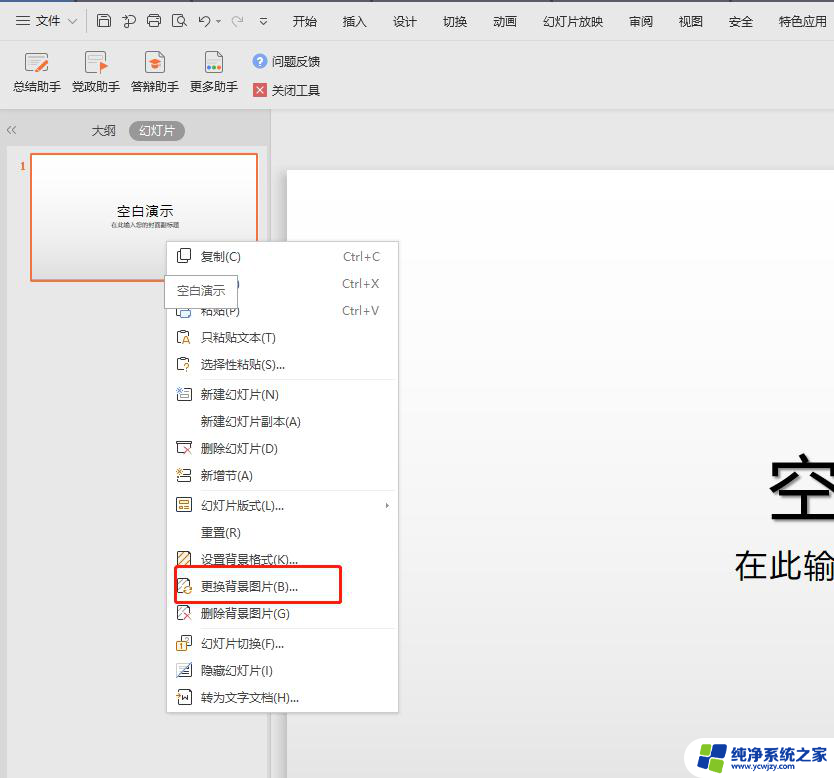qq怎么换背景图片?详细教程分享,快速轻松更换QQ聊天背景
qq怎么换背景图片,在现如今社交媒体的繁荣时代,QQ作为中国最受欢迎的即时通讯工具之一,无疑是人们生活中不可或缺的一部分,有时候使用QQ时,我们可能会感到一些单调和枯燥。如何充实我们的QQ聊天界面呢?答案就是更换背景图片。通过更换背景图片,我们可以给自己的QQ聊天界面注入新的活力和个性,并且让聊天更加有趣和愉快。接下来就让我们一起来了解一下如何更换QQ的背景图片吧!
具体方法:
1.输入个人账号密码登录个人账号,进入腾讯QQ主面板。点击主页面上方个性装扮按钮并进入。
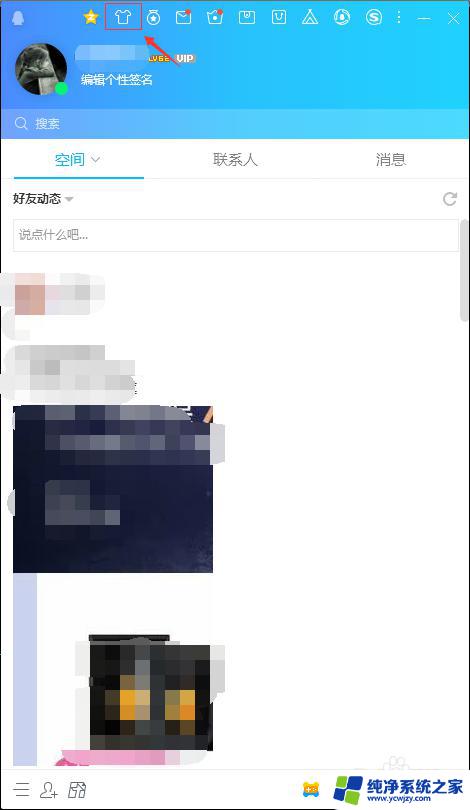
2.弹出个性装扮页面,选择自定义选项。(如果是腾讯VIP或者SVIP可以选择腾讯推荐的皮肤)
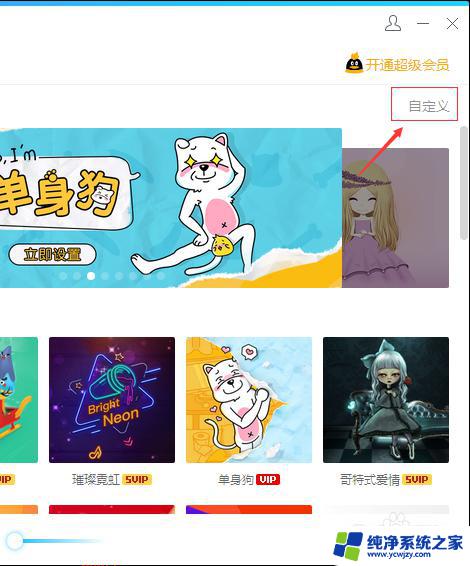
3.进入自定义打开本地文件,在电脑本地磁盘。选择设置背景所需要的的图片,并点击打开按钮进入。
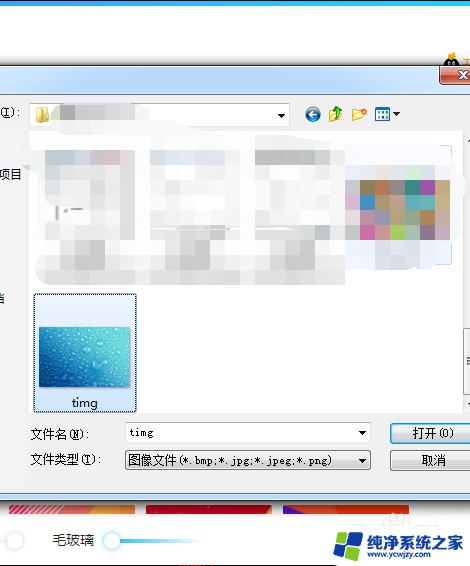
4.打开图片文件,选择背景填充方式,可以拖动主面板和底图查看效果。
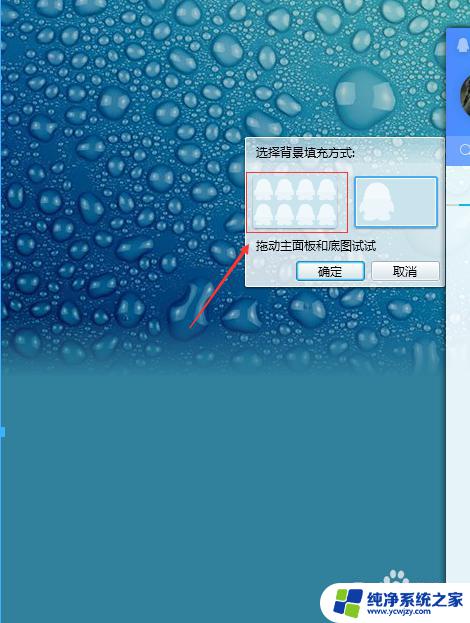
5.填充方式和效果确认完毕后,点击下方的确定按钮,确定设置。
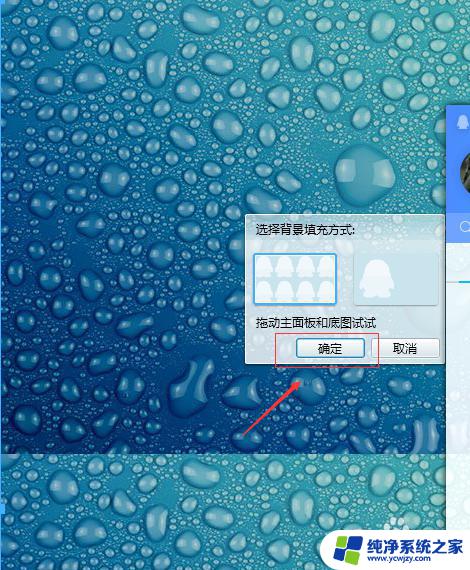
6.返回腾讯QQ主面板,进入与好友聊天界面即可发现已经更改聊天界面的背景。电脑端腾讯QQ聊天背景界面设置完成。
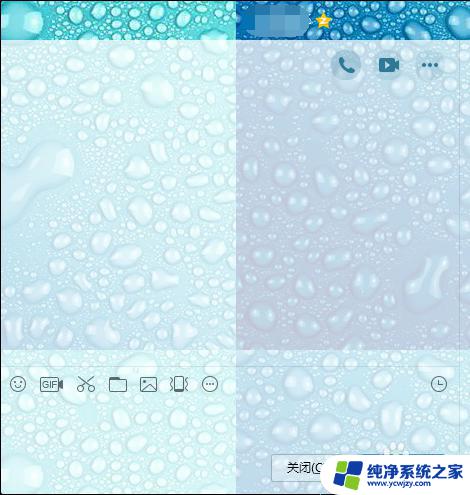
这就是如何更改QQ聊天背景图片的全部内容,如果你遇到了同样的问题,可以参考我的方法来解决,希望对大家有所帮助。